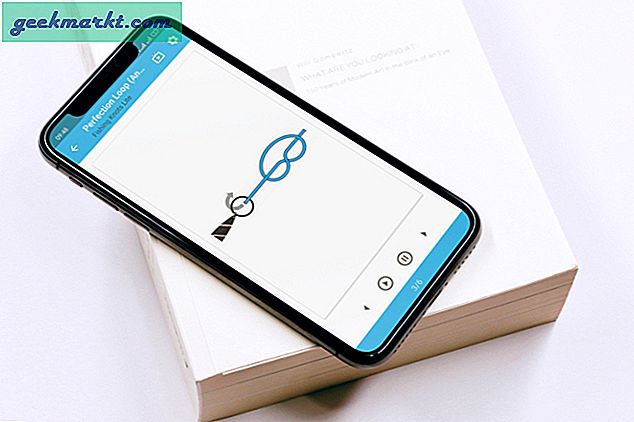Op 15 januari 2020 heeft Microsoft de nieuwe Edge-browser uitgebracht op basis van het Chromium-platform. De browser deed al bijna een jaar rondjes in Beta build en de stabiele variant is niet veel anders. De browser ziet er bijna hetzelfde uit als voorheen met een nieuw aangepast logo. Maar dat gezegd hebbende, het deel dat me vanaf het begin verslaafd of eerder geïntrigeerd hield, waren de privacy-opties.
Het nieuwe Edge-chroom heeft een ingebouwde advertentieblokkering en preventie van het volgen van websites. Er zijn echter verschillende niveaus en laat me uitleggen hoe ze werken.
Wat is websitetracking?
Websites proberen elke bezoeker te categoriseren op basis van hun gebruikers-ID, hardware-informatie, IP-adres. Deze indeling wordt vervolgens gebruikt om gepersonaliseerde advertenties, producten of nieuws te bieden. Als u bijvoorbeeld Amazon.com bezoekt en naar een smartphone zoekt, zal Amazon deze informatie bijhouden. Dit is first-party tracking en hoffelijkheid daarvoor, het zal je andere smartphones voorstellen die je misschien leuk vindt op de startpagina of je e-mail-ID.
Afgezien daarvan ook de Amazon-website heeft trackers van derden. Dus als u op zoek was naar smartphones, ziet u Amazon-smartphoneadvertenties op FaceBook, Instagram, enz. Trackers van derden zijn nogal kwaadaardig omdat ze uw gegevens delen met meerdere partijen en de ketting gaat maar door.
Advertenties en trackers blokkeren in Edge Chromium
Edge Chromium heeft standaard blokkering en trackingpreventie ingeschakeld. Het is echter ingesteld op een gebalanceerd niveau dat niet het strengste is. Ga naar de instellingen van Edge om het strenger te maken.
![]()
Op de Instellingen pagina, ga naar de "Privacy en diensten”Tabblad waarin u de Trackingpreventie keuze. De standaardinstelling Gebalanceerd betekent dat trackers en advertenties op alleen niet-bezochte websites worden geblokkeerd. Websites die u vaak bezoekt, kunnen nog steeds trackers op u uitvoeren. Om dat te voorkomen, klikt u op Strict om over te gaan naar een verder strikte advertentieblokkering en tracker-preventie.
![]()
Om de blokkering van de tracker te verifiëren, opent u een website en zodra deze is geladen, klikt u op het hangslotpictogram naast de URL. De pop-up toont u informatie over de verbinding, het certificaat en de tracker. Ik opende bijvoorbeeld washingtonpost.com en de pop-uplijsten met de trackers die op de betreffende webpagina zijn geblokkeerd.
![]()
Zoals u in de onderstaande schermafbeelding kunt zien, detecteert Edge meer trackers wanneer de trackingpreventie is ingesteld op Strict. Het nadeel van de strikte modus is echter dat het zelden de weergave van websites kan verstoren.
![]()
Als u enkele vertrouwde websites heeft, kunt u deze aan uw witte lijst toevoegen. Open hiervoor de beoogde website. Ik wil bijvoorbeeld techwiser.com op de witte lijst zetten. Daarom zal ik techwiser.com openen en op het slotpictogram ernaast klikken. Onderaan kunt u de volgoptie op Uit zetten. Als u klaar bent, blokkeert Edge Chromium geen trackers op de specifieke website.
![]()
Ingebouwde Blocker versus AdBlock-extensies van derden
De ingebouwde trackingpreventie van Edge Chromium is effectief, maar het is geen volledig bewijs. Het kan de meeste trackers en gepersonaliseerde advertenties blokkeren, maar het laat nog steeds advertenties op bepaalde vertrouwde websites achterwege. Bekijk bijvoorbeeld de onderstaande schermafbeelding van YouTube.com. Ik zie nog steeds advertenties naast de video, zelfs bij strikte trackingpreventie.
![]()
Ghostery vs. Verbinding verbreken vs. Edge Chromium
Om de effectiviteit van Edge's trackerblokkering te meten, heb ik het vergeleken met twee andere populaire browserextensies: Ghostery en Disconnect. Ik heb een aantal startpagina's van websites bezocht en alle drie de blokkers gebruikt om rekening te houden met het aantal geblokkeerde trackers op een bepaalde website. Tijdens het testen merkte ik dat Edge een waanzinnig aantal trackers op websites kon detecteren in vergelijking met Ghostery of Disconnect. Soms heeft het echter een aantal websites vrijgesteld waarvan ik niet zeker weet dat dit te wijten is aan whitelisting of het onvermogen om trackers te vinden.
| website naam | Rand Chroom | Spookachtig | verbinding verbreken |
| New York tijden | 11 | 4 | 11 |
| Washington Post | 5 | 5 | 1 |
| Tijden van India | 6 | 3 | 2 |
| Amazon | 0 | 2 | 0 |
| 0 | 2 | 0 | |
| 1 | 0 | 0 | |
| YouTube | 0 | 3 | 0 |
| 12 | 3 | 3 |
Beste AdBlockers voor Edge Chromium 2020
Als u niet tevreden bent met de native tracking-preventie, ondersteunt Edge Chromium ook extensies. Naast de Microsoft Edge-add-ons, u kunt ook Google Chrome-extensies gebruiken. Hier is een lijst van een paar van hen.
1. Ghostery
Ghostery is een open-source software voor het voorkomen van adblock en trackers. Het is beschikbaar in de Microsoft Store en dit is waar ik persoonlijk de voorkeur aan geef. Ghostery heeft geen agressieve benadering van websites en ik heb nooit gemerkt dat het de website-interface te veel verstoort. In het verleden heeft Ghostery wat slagkracht gewonnen vanwege hun ingewikkelde bedrijfsmodel. Maar nu is het vrij ongecompliceerd. Het heeft een premium-versie vanaf $ 2 / maand die u historische gegevens en statistieken biedt. Ghostery heeft ook een beloningsprogramma waarin het u kortingen en winkelbeloningen biedt in plaats van advertenties.
Ghostery downloaden
![]()
2. Verbreek de verbinding
Verbinding verbreken is een andere populaire blocker-extensie, maar is momenteel niet aanwezig in de Microsoft Edge Addons Store. Maar je kunt nog steeds sideloaden vanuit de Chrome Web Store. Verbinding verbreken is relatief minder hongerig naar middelen en zelfs minder agressief bij het blokkeren van advertenties. In tegenstelling tot Ghostery kan het ook banner- en tekstadvertenties blokkeren. Bovendien vond ik Disconnect om webinterfaces van bepaalde apps zoals Gmail, Google Agenda, enz. Te verbreken.
Download Disconnect
![]()
Afsluitende woorden
Edge Chromium lijkt vanaf nu veel op andere Chromium-browsers zoals Dapper, Vivaldi, enz. In feite zou ik Brave momenteel beter beoordelen dan Edge Chromium. Edge heeft echter een echte voorsprong op het gebied van Windows-integratie en platformonafhankelijke synchronisatie. Vanaf nu kun je alleen geschiedenis en wachtwoord synchroniseren, maar in de komende varianten kun je met Edge geopende tabbladen, geschiedenis, extensies, enz. Synchroniseren. Als Microsoft de ecosysteemtruc uit zijn zak kan halen, zou ik veel mensen kunnen zien verschuiven naar Edge chroom.
Lees ook: 25+ beste Microsoft Edge-extensies geïnspireerd door Chrome (2019)